Como colocar o WordPress em modo de manutenção (maneira fácil e segura)
Publicados: 2023-12-07Você deseja mostrar uma página elegante em modo de manutenção enquanto atualiza seu site em segundo plano?
Ao exibir uma página em modo de manutenção, os usuários do seu site não verão páginas quebradas ou avisos de erro. Em vez disso, você pode mostrar uma página de espaço reservado profissional. Isso aumenta a experiência do usuário e os mantém engajados enquanto seu site está fora do ar.
Neste tutorial, mostraremos como você pode configurar rapidamente uma página de manutenção e ativar o modo de manutenção em seu site.
O que você precisa para ativar o modo de manutenção no WordPress?
A maneira mais fácil de ativar o modo de manutenção no WordPress é usar um plugin. Isso elimina os bits técnicos de codificação e torna mais fácil clicar em alguns botões para criar a página e exibi-la em seu site WordPress.
Nossa escolha número 1 de plug-ins de modo de manutenção para WordPress é SeedProd.
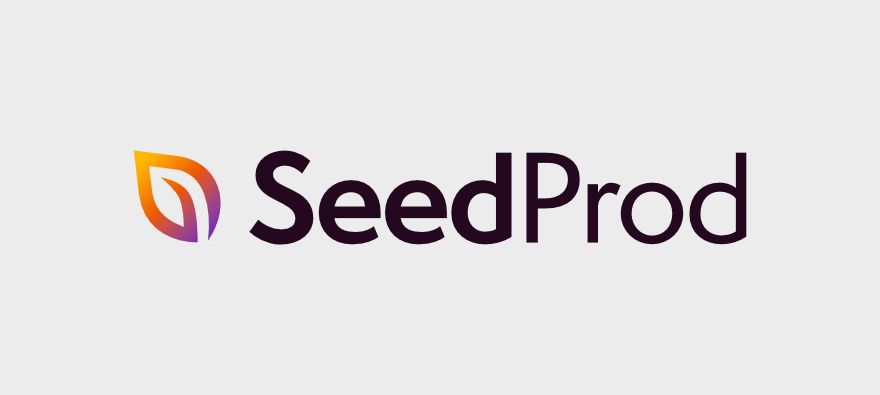
SeedProd é o melhor plugin de construção de páginas que vem com modo de manutenção e em breve integrado.
O plugin é amigável e fácil de configurar. Você pode escolher em uma biblioteca de modelos de página para criar a página de manutenção. Há também um construtor visual de arrastar e soltar para personalizar o design. Isso permite adicionar texto, imagens e logotipos personalizados e alterar o design geral para combinar com a marca do seu site.
Você poderá criar lindas páginas como estas, por exemplo:
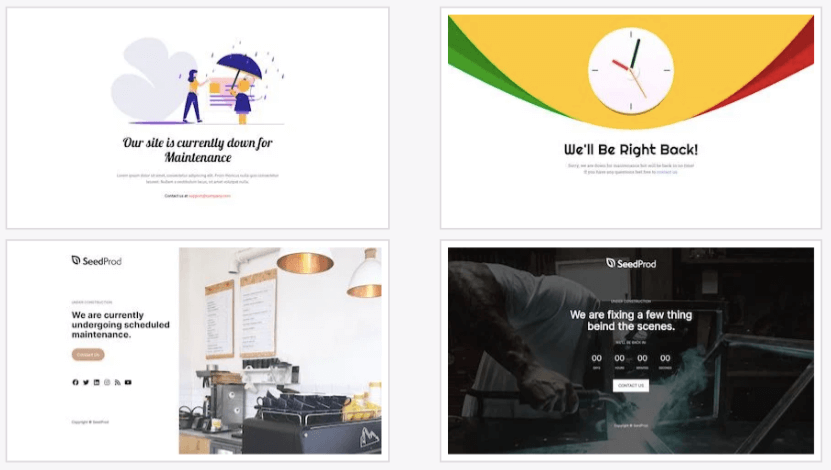
Os designs respondem automaticamente e ficam bem em vários dispositivos. No entanto, há uma visualização móvel onde você pode fazer alterações para garantir que suas personalizações também tenham uma boa aparência no celular.
Agora, uma das partes mais importantes das páginas do modo de manutenção é que você pode conceder acesso a determinados membros da equipe ou clientes. SeedProd possui uma configuração que permite conceder permissões a pessoas específicas para ignorar a página de manutenção.
Além disso, o SeedProd também é compatível com SEO. Se você deseja que os mecanismos de pesquisa não indexem sua página no modo de manutenção do WordPress, basta ativar uma configuração.
Para outras páginas que você criar, você pode usar essas configurações para adicionar um meta título, uma descrição, um favicon e uma miniatura de mídia social. Isso ajudará a aumentar as classificações nos resultados das páginas dos mecanismos de pesquisa.
SeedProd vem com tudo que você precisa e é muito fácil de usar. Não há necessidade de se preocupar com arquivos de back-end e codificação HTML ou CSS. Mesmo que você esteja apenas configurando seu site e seja novo nisso, o SeedProd é adequado para iniciantes, você não terá problemas para usá-lo.
Dito isto, vamos começar com o tutorial. Você aprenderá como criar e exibir a página do modo de manutenção WP em apenas 4 etapas simples.
Como criar uma página de modo de manutenção no WordPress
Etapa 1: instalar o SeedProd
SeedProd tem um plugin profissional poderoso que usaremos neste tutorial. Isso nos permite mostrar do que o SeedProd é realmente capaz.
A primeira coisa que você precisa fazer é acessar o site do SeedProd e se inscrever em um plano. Então você receberá um arquivo de plugin para baixar e uma chave de licença para copiar.
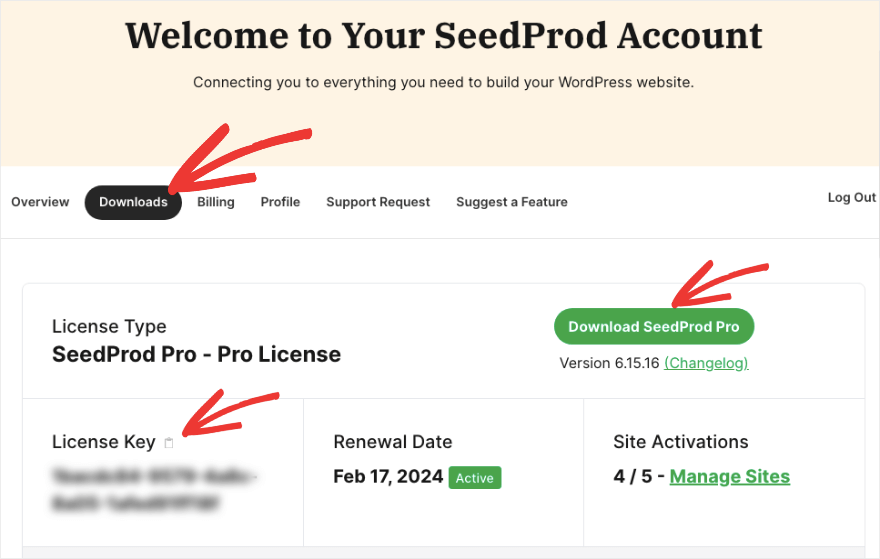
Você pode instalar o plugin em seu site usando a opção Plugins »Adicionar novo» Upload .
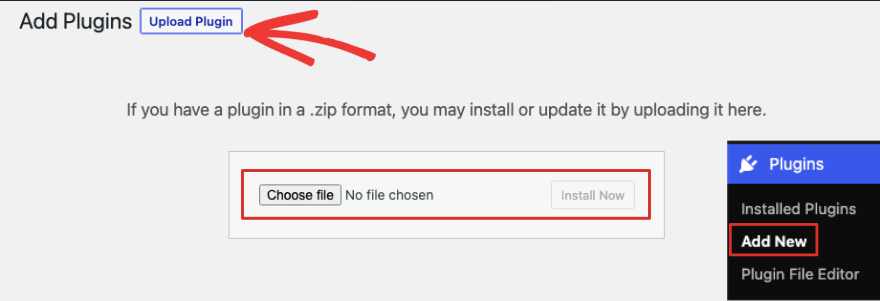
Em seguida, o SeedProd oferece a opção de colar sua chave de licença. Agora você está pronto para criar a página.
Se você deseja acessar a versão gratuita do SeedProd, acesse o painel do WordPress. Vá para a página Plug-ins »Adicionar novo .
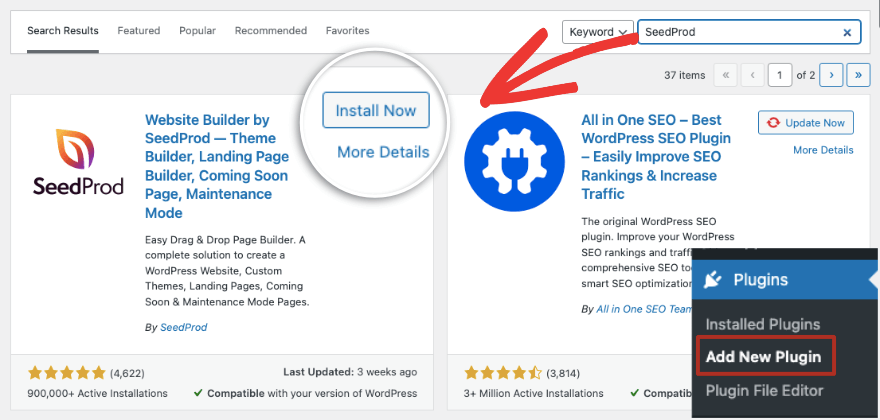
Aqui, pesquise ‘SeedProd’, baixe e ative o plugin em seu site.
Etapa 2: Crie uma nova página de modo de manutenção
Depois de ativar o plugin SeedProd em seu site, você pode acessá-lo no menu esquerdo do WordPress.
Nesta página, você verá que o SeedProd facilitou o acesso em breve e o modo de manutenção. A segunda opção que diz ‘Configurar uma página de modo de manutenção’ é a que desejamos.
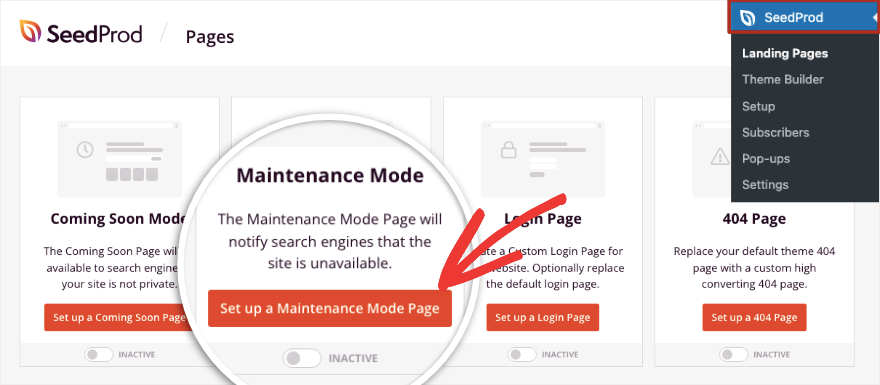
Ao clicar neste botão, a biblioteca de modelos será aberta. Aqui você pode filtrar os modelos por 'Modo de Manutenção' para visualizar designs mais relevantes.
Você pode visualizar aqui os diferentes modelos que são totalmente personalizáveis. Depois de selecionar um que corresponda ao seu tema ou marca do WordPress, use o ícone de marca vermelha para começar a personalizá-lo.
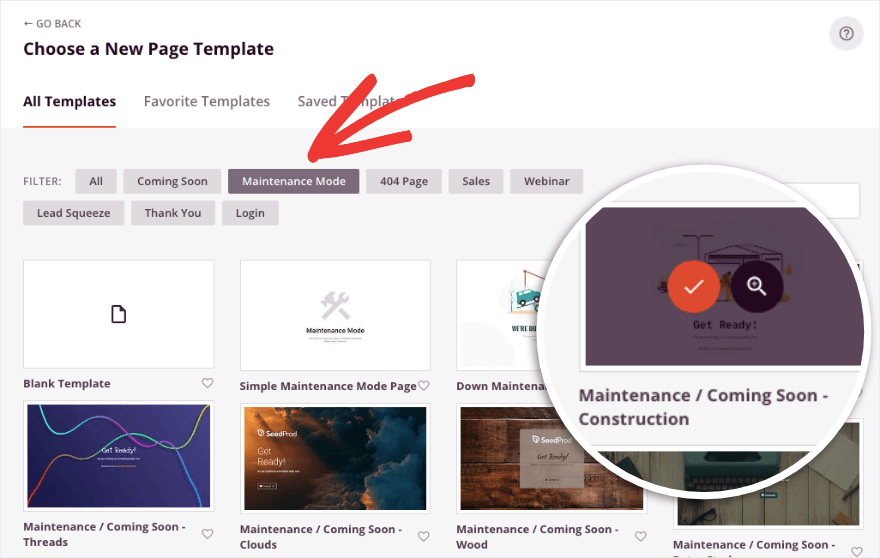
Agora o construtor SeedProd será lançado. Você verá uma visualização do frontend do seu design à direita e uma barra de tarefas de edição à esquerda.
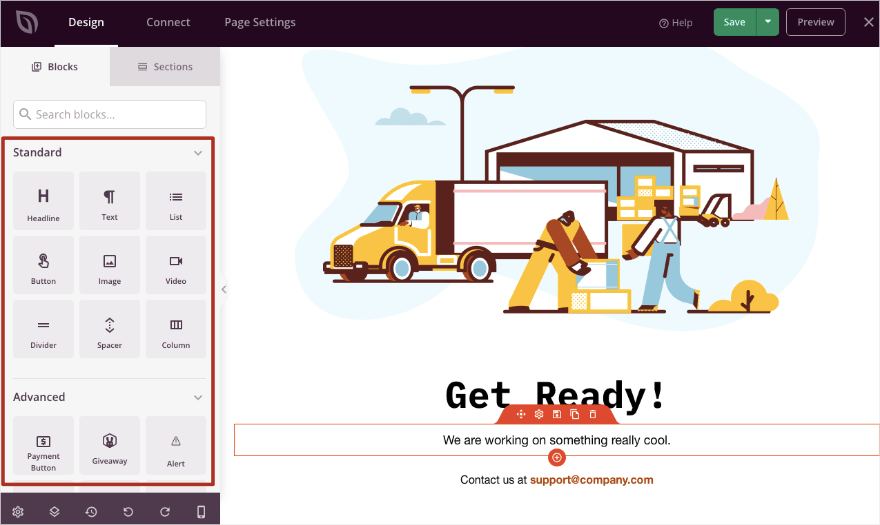
Este construtor é realmente fácil de usar. Você pode adicionar novos elementos como títulos animados, formulários de contato, botões e imagens. Você só precisa arrastar e soltar blocos, módulos ou seções em seu design.
Agora vamos começar alterando a imagem neste design. Basta clicar na imagem e você verá uma opção para editá-la à esquerda.
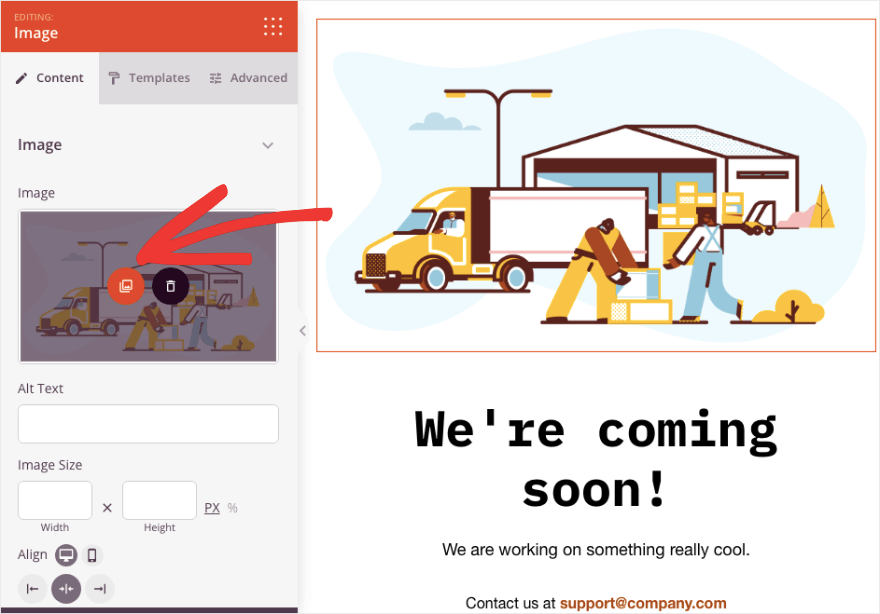
Aqui você pode selecionar uma nova imagem da sua biblioteca de mídia ou fazer upload de uma do seu computador local.
A seguir, vamos mudar o texto. Basta selecioná-lo, excluí-lo e inserir o texto desejado, assim:
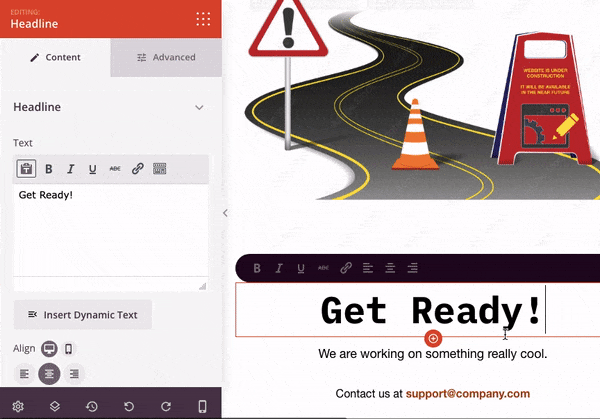
No menu esquerdo, você pode alterar o alinhamento, formato da fonte, adicionar um hiperlink e muito mais. Se você mudar para a guia Configurações avançadas , terá mais opções de personalização, incluindo tipografia, espaçamento, visibilidade do dispositivo e efeitos de animação.
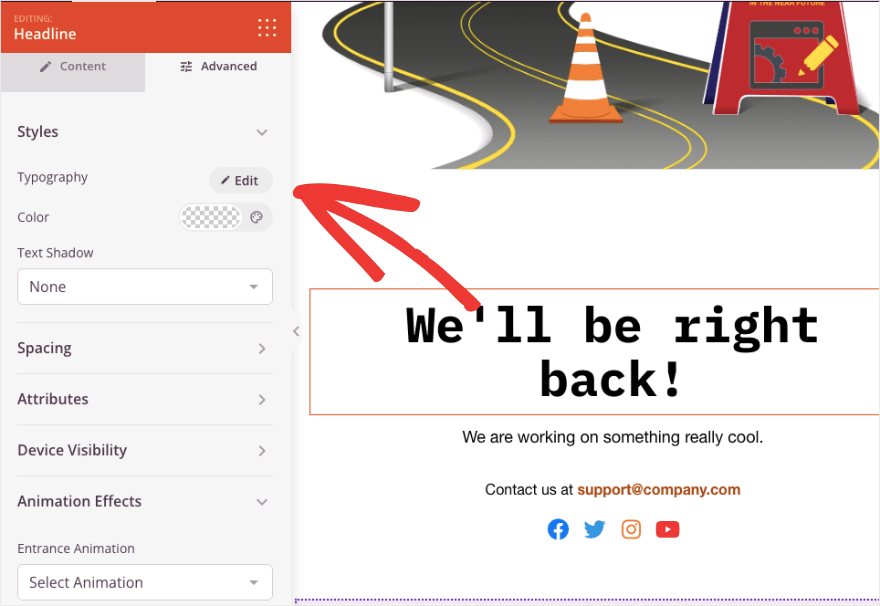
Agora vamos adicionar alguns elementos para tornar esta página mais interessante. Você pode adicionar perfis sociais para que os usuários possam visitar essas páginas enquanto seu site estiver fora do ar.
Basta arrastar e soltar o bloco Perfis Sociais do menu esquerdo para onde desejar em sua página.
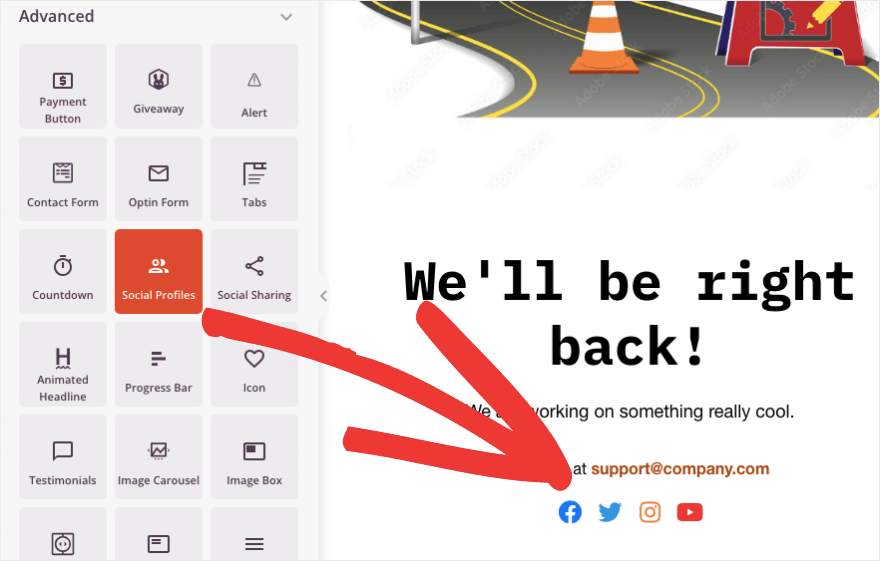

Ao selecionar o novo bloco, você verá opções para adicionar o URL de cada ícone social.
Você pode adicionar novos ícones de mídia social, alterar estilo, espaçamento e muito mais. SeedProd oferece suporte a todas as redes sociais populares, incluindo LinkedIn, Slack, Snapchat, TikTok, Medium, SoundCloud, IMDb, Discord e muito mais.
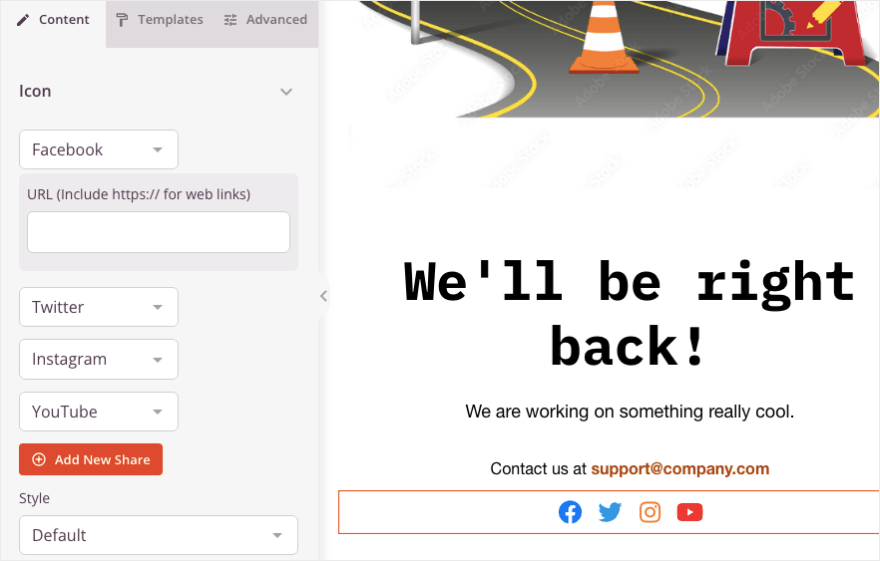
Além disso, você também pode informar aos usuários quando o backup do seu site será feito adicionando um cronômetro de contagem regressiva. Arraste e solte o bloco Countdown Timer em seu design e ele aparecerá assim:
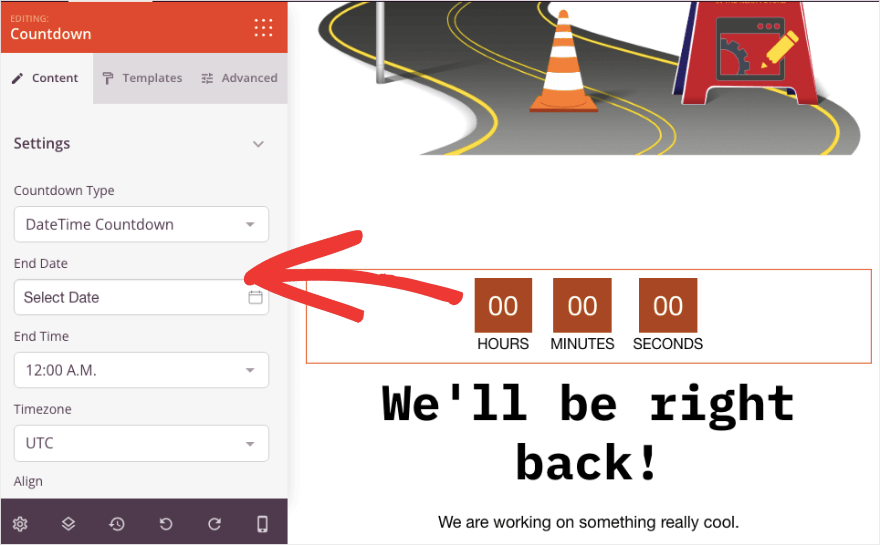
Na barra de tarefas esquerda, você pode adicionar a data e hora de término e até mesmo o fuso horário. Existem também diferentes modelos que você pode escolher para fazer com que o cronômetro corresponda ao resto do seu design.
Assim, você pode adicionar, editar ou excluir quantos elementos desejar. Se você escolher qualquer bloco, verá uma barra de menu superior aparecer sobre ele.
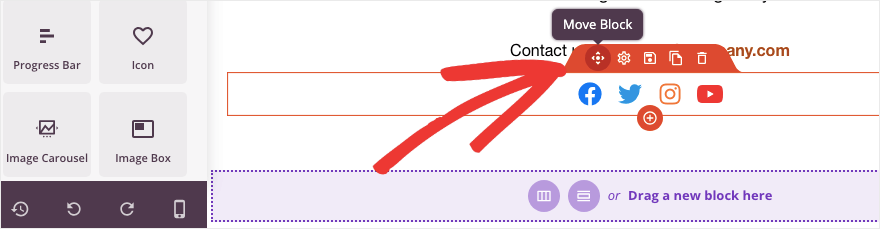
Isso permite reordenar seus elementos, duplicar o bloco, excluí-lo e muito mais.
Outra configuração importante é a visualização móvel . Isso permite que você visualize o design da sua página como seria em dispositivos móveis.
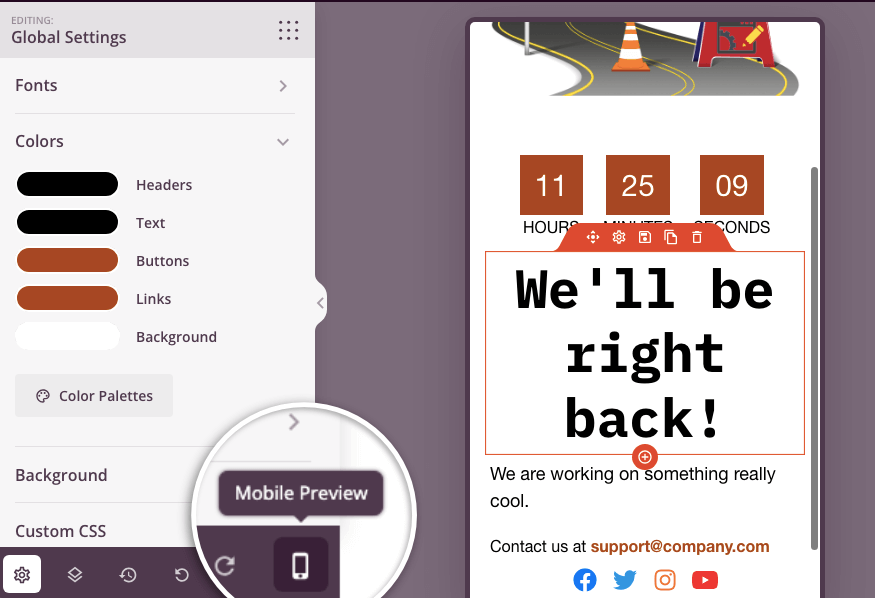
Mais uma coisa, no canto inferior esquerdo, há um botão Configurações globais .
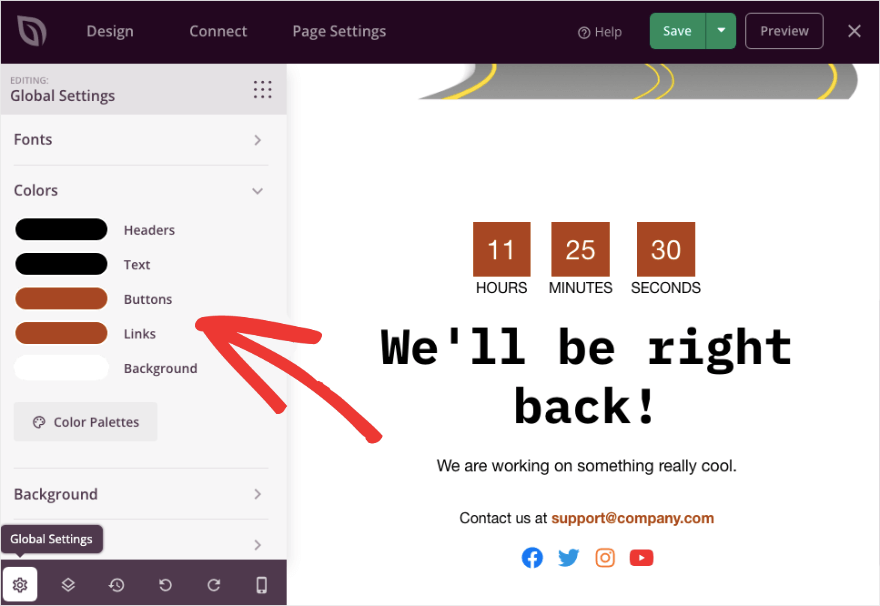
Isso permite definir fontes e paletas de cores que podem ser aplicadas universalmente em todo o design. Você também pode adicionar uma cor de fundo, uma imagem de fundo e CSS personalizado aqui
É isso! Sua página do modo de manutenção está pronta. Certifique-se de salvar as configurações. O botão Salvar está no canto superior direito da página.
A seguir, definiremos algumas configurações e publicaremos a página.
Etapa 3: editar as configurações da página
SeedProd é um plugin WordPress realmente poderoso com configurações avançadas de modo de manutenção. Abordaremos os mais importantes que você precisa para sua página de modo de manutenção.
Primeiro, na guia Conectar , você pode integrar sua página à sua conta de email marketing. Dessa forma, todos os novos leads coletados podem ser adicionados à sua lista de e-mail imediatamente.
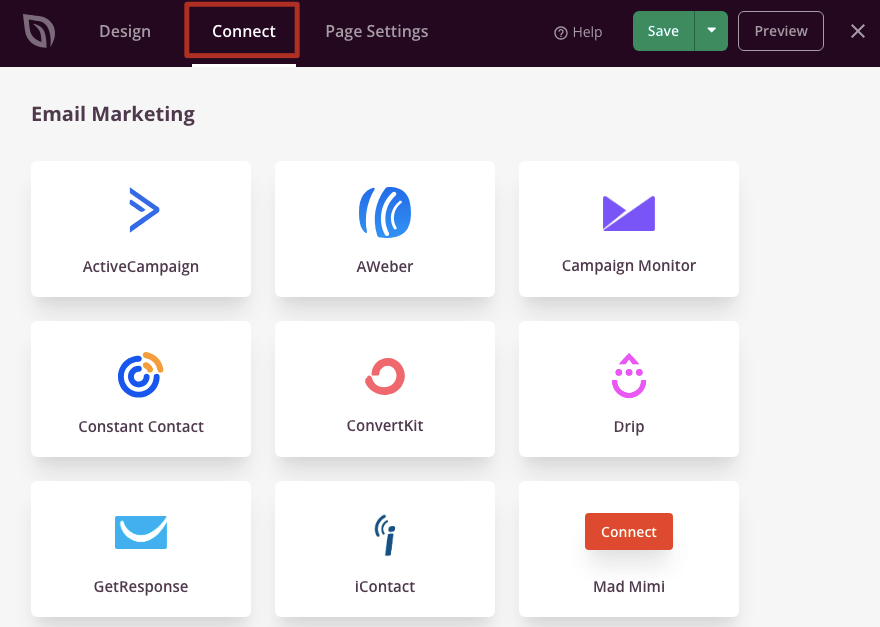
Escolha seu provedor preferido e siga as instruções na tela para conectar sua conta. Na maioria dos casos, basta fazer login em sua conta e adicionar sua chave API. É isso.
Vale ressaltar que você também pode se conectar ao Google Analytics para acompanhar o desempenho de suas páginas. Você também pode ativar o Recaptcha para manter os bots de spam afastados e proteger seus formulários de inscrição.
A seguir, em Configurações da página , você pode abrir a guia Controle de acesso . Aqui, você pode conceder acesso a pessoas específicas por endereço IP ou por função de usuário do WordPress.
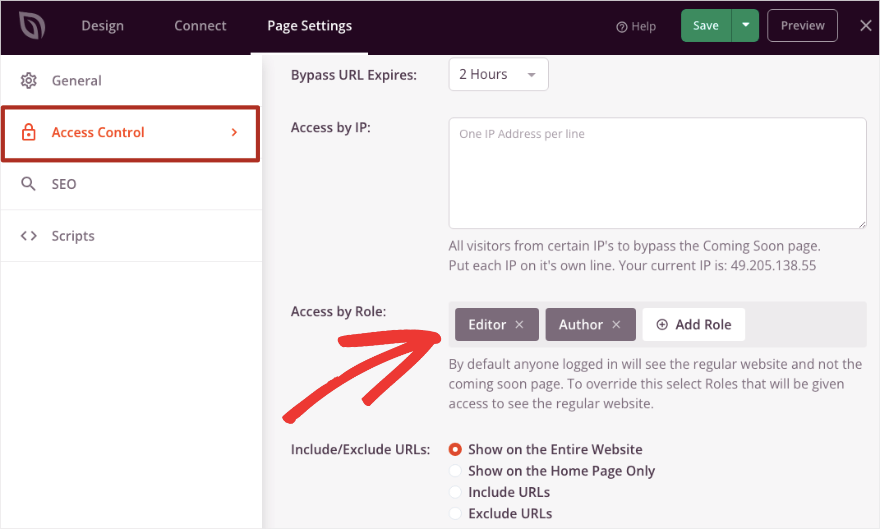
Você também pode incluir/excluir URLs que deseja que eles possam visualizar. Por exemplo, você pode permitir que o usuário visualize apenas a página inicial. Ou você pode permitir que eles visualizem determinados URLs e excluam outros nos quais você ainda está trabalhando.
Depois disso, na guia SEO , você pode ativar nenhum índice aqui. Isso garantirá que mecanismos de busca como o Google não indexem sua página.
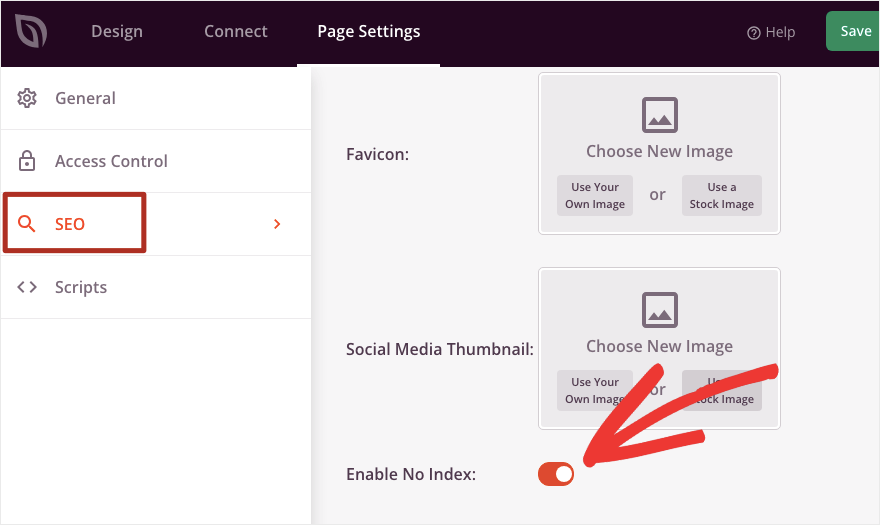
Isso significa simplesmente que a página não aparecerá nas páginas de resultados de pesquisa do Google.
Certifique-se de salvar suas configurações na parte superior da página. Agora você está pronto para publicar a página.
Etapa 4: ativar o modo de manutenção
Vá para a guia Geral e mude o ‘Status da página’ de Rascunho para Publicar .
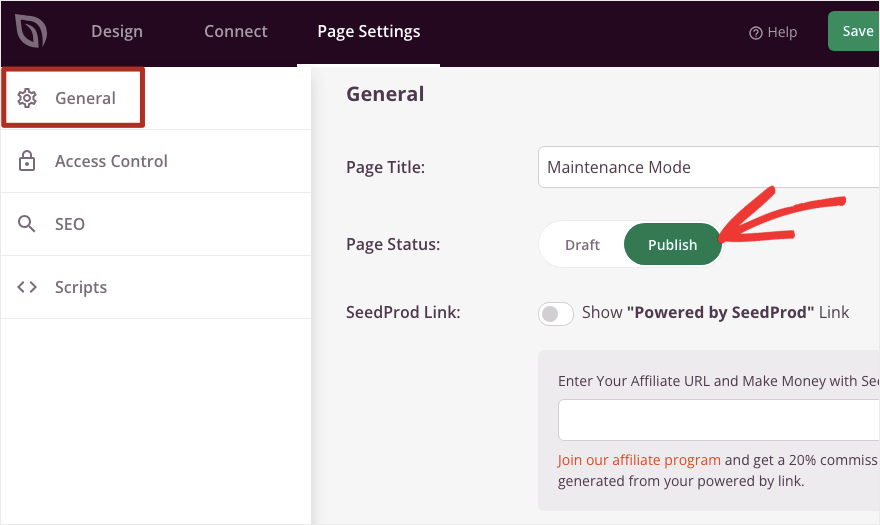
Depois de fazer isso, você verá um pop-up para ativar o modo de manutenção.
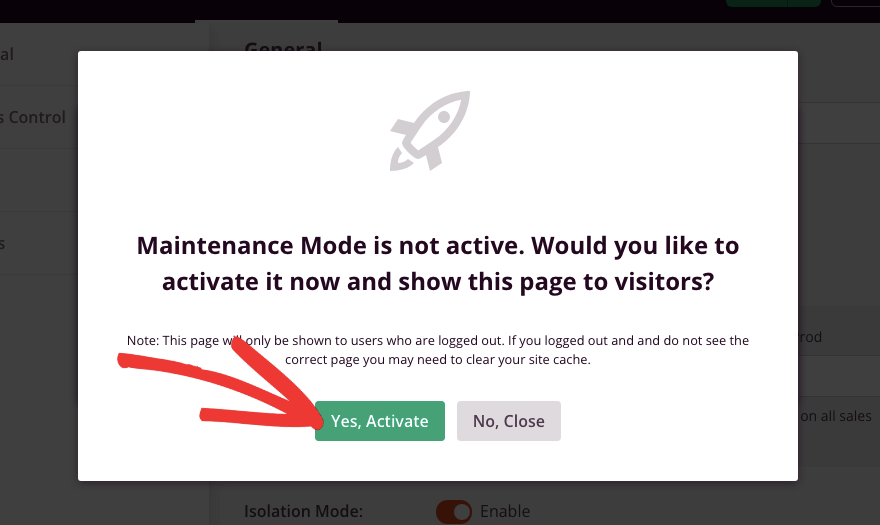
Clique no botão ‘Sim, ativar’ e pronto.
Agora, caso queira habilitar o modo de manutenção posteriormente, você pode sair deste pop-up e sair do construtor também.
De volta à página inicial do plugin SeedProd, você verá a opção de ativar ou desativar o modo de manutenção sempre que precisar.
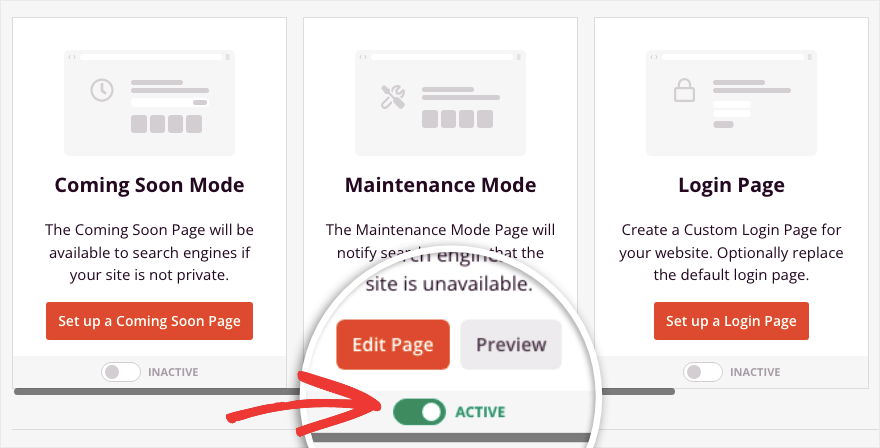
É isso! Você aprendeu como configurar uma landing page em modo de manutenção e também como ativá-la quando precisar. Você pode usar o modo de manutenção sempre que precisar colocar seu site off-line para atualizar o WordPress, corrigir problemas de inatividade, testar novos plug-ins ou temas e solucionar erros.
Você também pode ativar o modo em breve quando seu site ainda estiver em construção. Você pode exibir uma página impressionante em breve e fazer com que as pessoas se inscrevam em seu boletim informativo por e-mail ou sigam você nas redes sociais antes mesmo de lançar seu site.
SeedProd é um construtor de páginas realmente poderoso para que você possa continuar a usá-lo para criar lindas páginas para seu site ativo. Isso inclui páginas de inscrição, promoções de eventos, inscrições em webinars e muito mais. Ele também se integra ao WooCommerce (um plugin de comércio eletrônico para WordPress), para que você possa criar páginas de produtos e páginas de vendas.
Esperamos que você tenha achado fácil este tutorial passo a passo sobre como colocar o WordPress no modo de manutenção. A seguir, você também pode querer aprender como fazer backup do seu site WordPress (da maneira certa!).
Ao fazer alterações ou atualizar seu site, sempre existe o risco de perda de dados. É sempre melhor fazer backup do seu site regularmente para que você tenha uma cópia para restaurar quando algo der errado.
Interessado em dominar o WordPress por meio de videoaulas fáceis?
Comece aqui »
